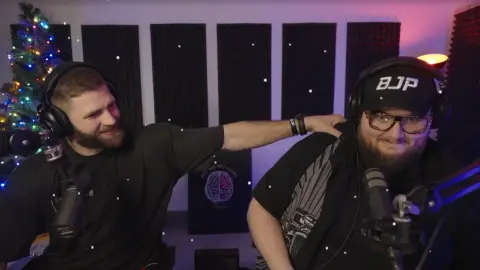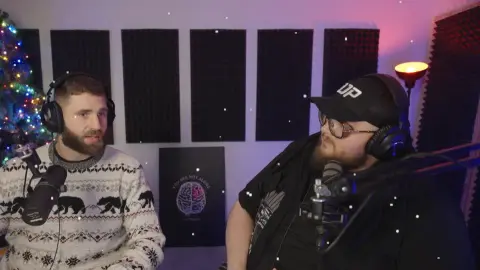Vypalujeme - část první: volně šiřitelné programy | Kapitola 6
Seznam kapitol
Vypalovačky už recenzujeme nějakou dobu, už jsme si řekli i něco o vypalování DVD a zatím jediný program, který jsme si podrobněji představili byl Nero. V dnešním článku to napravíme a podíváme se na programy, které můžete pro vypalování použít. V článku se setkáte později se známými komerčními programy. Samozřejmě nezapomeneme ani na programy volně šiřitelné i když nemají takové možnosti, a právě proto si je představíme nyní podrobněji.
Vypalování CD
Rozhraní tohoto prográmku vypadá tak jak ukazuje následující obrázek. Stačí kliknou na ikonku "Přidat" a otevře se vám okno zabudovaného průzkumníka souborů. Okno základního rozhraní je rozděleno na více částí, levou dolní část vyplňuje okno s "logy". Pravá dolní je vyplněna reklamním oknem s textovou reklamou.
Ve stavovém řádku sice vidíte celkovou velikost dat, ale nic vás neupozorňuje, kolik ještě zbývá do konce disku nebo o kolik jste jeho kapacitu překročili.
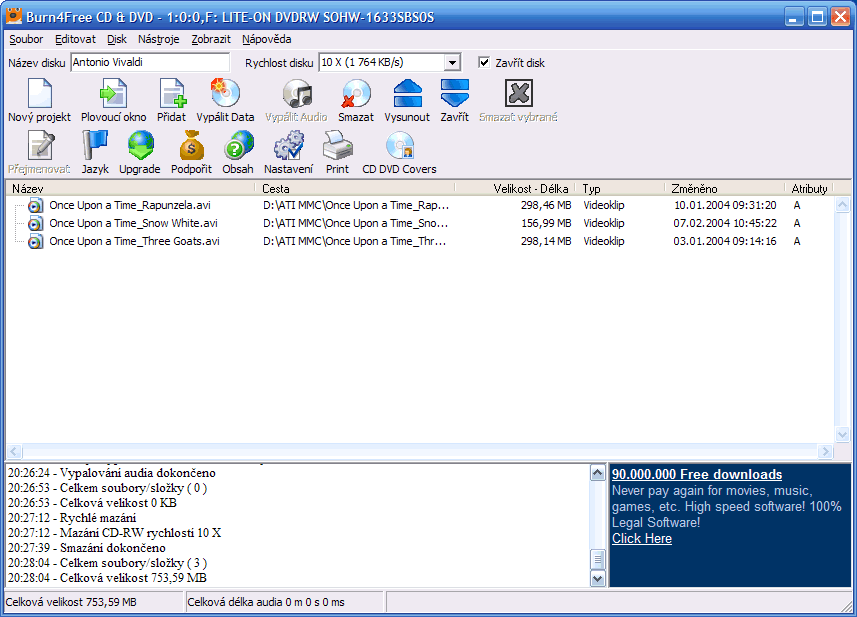
- klikni pro zvětšení -
V toolbaru najdete i tlačítko "CD DVD Covers", napřed jsem si myslel, že se pod tímto tlačítkem skrývá editor obalů, ale po jeho odkliknutí se spustí internetový prohlížeč a otevře portál, kde si lze stáhnou obaly na CD a DVD.
Průzkumník má, až na některé detaily shodný vzhled s windowsovkým Průzkumníkem. Vybrané soubory přidáte do kompilace kliknutím na tlačítko v levé dolní části průzkumníka.
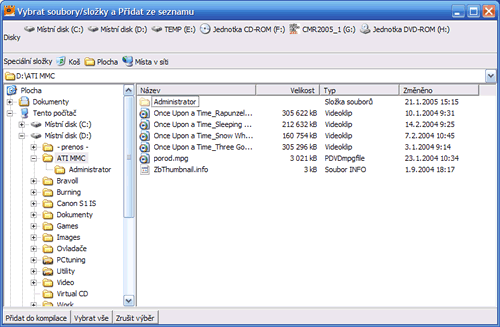
Kliknutím na ikonku  aktivujete následující okno:
aktivujete následující okno:

Pokud jste nechali v nastavení prázdné pole u finalizace disku, program se vás zeptá co chcete s diskem udělat.

Protože ve zkušební kompilaci bylo více dat než se může vejít na CD program vás na to sice upozorní, ale jiná věc už je kde a kdy :-(.

Vypalování DVD
Tvorba DVD probíhá stejně jako u CD, čekají vás ty samé úkony. Tak jako v předchozím případě ukazuje stavový řádek velikost dat k zapsání, ale opět nikde nevidíte nic co by vás informovalo o zaplnění vloženého disku.
- klikni pro zvětšení -
Kliknutím na ikonku  aktivujete následující okno (všimněte si změnil se obrázek ikonky).
aktivujete následující okno (všimněte si změnil se obrázek ikonky).

Jestliže je disk multisession a máte na něm nějaká data program to pozná a zeptá se vás jestli chcete data přidat k původním.

Nakonec uvidíte dialogové okno, kde je zobrazen celý průběh vypalovacího procesu.

Ještě se podíváme jak vypálit disky DVD-Video. Postup je analogický jako u předchozích případů, přes průzkumníka přidáte předem připravené adresáře AUDIO_TS a VIDEO_TS, samozřejmě s obsahem nějakého filmu :-).
Kliknete na ikonku (zde je stejná jako u CD)  a můžete v klidu sledovat co se děje, ale ještě než se tak stane musíte potvrdit dialog, že opravdu chcete pálit.
a můžete v klidu sledovat co se děje, ale ještě než se tak stane musíte potvrdit dialog, že opravdu chcete pálit.


Po vypálení je DVD plně funkční, takže se nemusíte obávat toho, jak je to skutečně s podporou vypalování DVD-Video.
Tak jako program CDBurnerXP Pro, tak i Burn4Free má svůj Drop-Box, jeho funkčnost je stejná jako u konkurence. Boxík zapnete v menu a můžete na něj odkudkoli přetahovat soubory, které se ukládají v kompilaci.